Monta kertaa etsimme yksityisyyttä, kun olemme yksi niistä ihmisistä, jotka yleensä jättävät mobiililaitteensa muiden antamaan musiikkia, pelata videopelejä, monien muiden toimintojen joukkoon. Varmasti useamman kerran joudut kuitenkin poistamaan sovelluksen matkapuhelimestasi, jotta kukaan ei tiedä sen olemassaolosta ennen kuin jätät puhelimesi jollekin toiselle.
Ja se on, että mobiililaitteemme ovat todellinen heijastus meistä. Lisäksi on olemassa erilaisia käyttäjiä, niitä, jotka haluavat omistaa koko tietokoneen ja muita, jotka eivät edes tiedä, missä heillä on suosikkisovelluksensa. Vaikka tietysti on myös niitä, jotka pyrkivät säilyttämään yksityisyyttä. Tästä syystä, OPPO puhelimet, joissa on ColorOS sinulla on erilaisia työkaluja sovellusten piilottamiseen, mitä kerromme sinulle vaihe vaiheelta.

Piilota sovellukset ColorOS: ssa
Ensimmäinen työkalu Aasian valmistajan matkapuhelimissa auttaa meitä piilottamaan mobiilisovelluksemme on helpoin seurata. Ja kaikki, koska se on omien asetustenne sisällä. Vaikka tämä ei tarkoita, että se on ainoa tapa piilottaa nämä sovellukset. Mutta se tulee olemaan yksinkertaisin.
Eikä ole mitään epämukavampaa kuin joku tarkistaa puhelimesi. Joten on helpotusta pystyä piilottamaan tietyt sovelluskuvakkeet muiden ihmisten uteliailta katseilta. Tämä estää ketään tietämästä, että tällainen sovellus on olemassa älypuhelimessasi. Ennen kuin voimme piilottaa heidät muilta ihmisiltä, meidän on kuitenkin määritettävä tapa, jolla haluamme salata heidät, ja määritettävä käyttöavain niin, että vain me tiedämme, miten pääsemme niihin.
Kolmannen osapuolen ohjelmiston salaus ei kuitenkaan ole ollenkaan vaikeaa. Lisäksi nämä vaihtoehdot ovat yhteensopivia kaikkien laskettujen OPPO -toimintojen kanssa ColorOS 5.1: n mukautuskerroksesta . Jos et tiedä, mikä versio sinulla on, valitse Asetukset> Tietoja puhelimesta. Jos sinulla on alempi versio, sinulla ei ole mahdollisuutta saada tätä hyödyllistä tietosuojatyökalua.
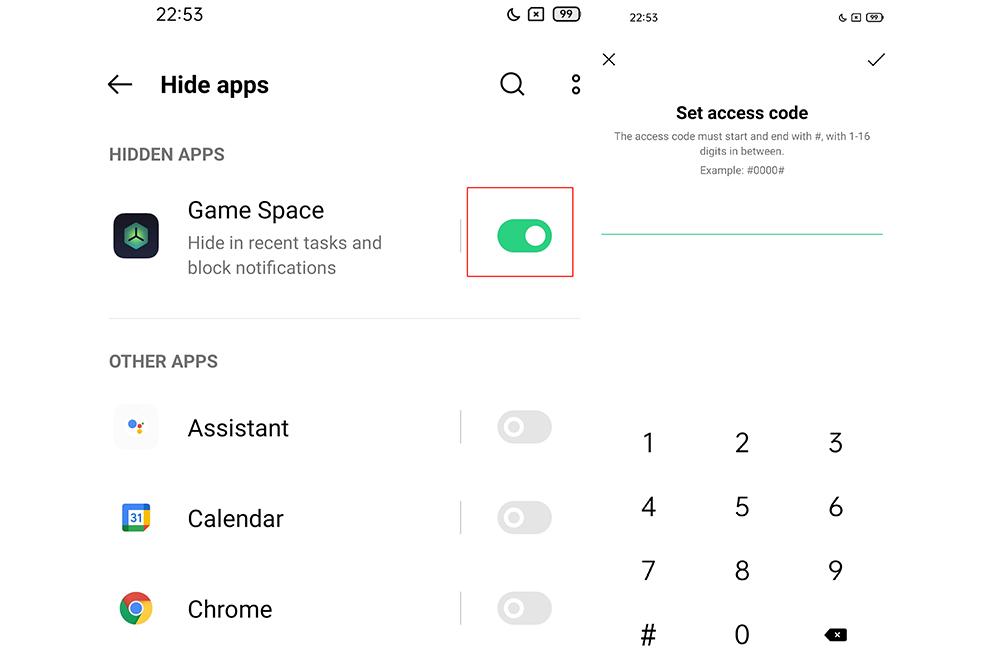
Tämän jälkeen on aika määrittää käyttökoodi piilottamaan kuvake aloitusnäytöstä. Tätä varten meidän on avattava Asetukset> yksityisyys> piilota sovellukset. Kun olemme saavuttaneet tämän kohdan, meidän on annettava salasana, jota käytämme joka kerta, kun menemme käyttämään kyseistä ohjelmistoa. Lisäksi tässä vaiheessa meidän on valittava, mitkä haluamme estää. Meidän on aktivoitava Ota salasanan vahvistus käyttöön ja napsauta Piilota aloitusnäytön kuvake .
Toinen tapa merkitä haluamasi koodi on siirtyä kohtaan Asetukset> Sormenjälki, kasvojentunnistus ja yksityinen salasana> Pääsykoodi / Yksityisyyden salasana ja salata sovellukset. Kun valitsemme tietyn numeron, OPPO: n näyttöön ilmestyy ponnahdusviesti, joka pyytää meitä määrittämään pääsynumeron. Tietenkin se tulee näkyviin vasta ensimmäistä kertaa, kun käytämme tätä toimintoa.
Sen määrittämiseksi meidän on annettava numero, joka alkaa ja loppuu "#" , ja siinä on oltava yhdestä kuuteentoista merkkiä. Napsauta sitten oikeassa yläkulmassa olevaa valintamerkkiä. Tällä tavalla voit piilottaa kaikki ohjelmistot, joita et halua kenenkään löytävän. Mutta… Miten pääset niihin käsiksi? Jatka lukemista!
Kuinka käyttää piilotettuja sovelluksia?
Kun tiedetään, miten tätä toimintoa voidaan säätää piilottamaan kaikki ohjelmistot, jotka haluamme piilottaa, on aika selvittää, kuinka voimme käyttää näitä sovelluksia uudelleen. Lisäksi kun aika koittaa, voimme kyllästyä pitämään ne aina piilossa, joten opetamme sinua poistamaan tämän toiminnon käytöstä.
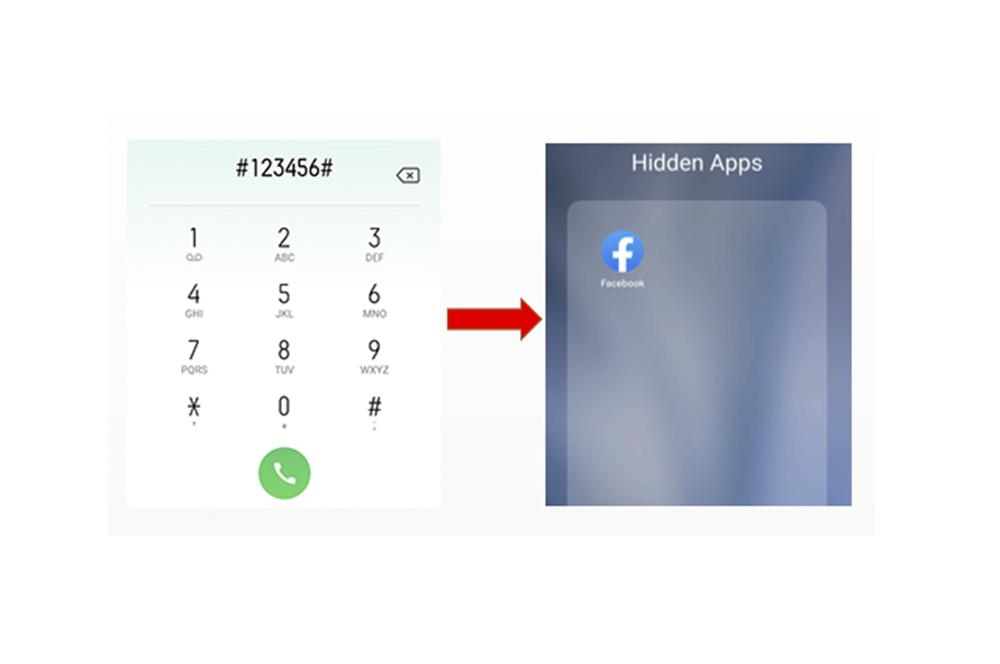
Siksi, kun tietty ohjelmiston kuvake on täysin piilotettu, voimme nähdä mainitun sovelluksen kirjoittamalla pääsynumeron kosketuspaneeliin. Tätä varten meidän on syötettävä luettelo, jonka olimme valinneet edellisessä vaiheessa OPPO: n puhelusovelluksessa. Siksi meidän on napsautettava Soita> Puhelinnumero niin, että kaikki sovellukset, jotka eivät ole näkyvissä, ilmestyvät jälleen maagisesti matkapuhelimeemme.
Ja jos olet jo saavuttanut pisteen, jossa sinulla ei ole mitään salattavaa tai et välitä siitä, näkevätkö ihmiset sovelluksesi, voit aina poistaa tämän toiminnon käytöstä nopeimmin ja helpoimmin. Luonnollisesti et voi unohtaa asettamaasi salasanaa milloin tahansa. Sitten sinun on siirryttävä kohtaan Asetukset> Tietosuoja> Sovelluksen lukitus ja annettava asettamasi salasana. Napsauta sitten salattua sovellusta ja deaktivoi vaihtoehto Ota salasanan vahvistus käyttöön.
Käytä toista tilaa salaisille sovelluksillesi
Saapumista ColorOS 11 OPPO -älypuhelimiin esiteltiin uutuus, joka antaa meille myös mahdollisuuden pitää sovellukset turvassa. Puhumme kopion tekemisestä älypuhelimestamme puhelimen sisällä, eli täysin kloonatusta järjestelmästä. Tämä ei kuitenkaan ole vain sen tarkoitus, vaan se tarjoaa meille myös mahdollisuuden kopioida kaikenlaisia multimediatiedostoja, yhteystietoja, viestejä tai asiakirjoja. Kuitenkin, mikä kiinnostaa meitä tässä tilanteessa, on kolmannen osapuolen ohjelmisto Android.
Kun tämä on ymmärretty, on aika käyttää tätä uutta toimintoa, joka on saavuttanut OPPO -matkapuhelimiin tämän kiinalaisen yrityksen mukautuskerroksen version ansiosta. Siksi, jotta voimme käyttää tätä uutta työkalua, meidän on suoritettava seuraavat vaiheet:

- Käytä älypuhelimen asetuksia.
- Avaa tietosuoja -osio.
- Napsauta vaihtoehtoa nimeltä Järjestelmä Klooni .
- Kun olet sisällä, napsauta Luo -vaihtoehtoa.
Tässä vaiheessa olet melkein valmis, että tämä OPPO -ohjelmistotyökalu alkaa toimia. Tällä näytöllä kerrot meille tarkalleen, mitä tämä toiminto sisältää ja mitä toimintoja sillä on, kuten se, että se pystyy synkronoimaan ilmoitukset, nopea vaihtaminen välilyönnien välillä ja kaikkien sovellusten kloonaus.
Lisäksi kun järjestelmä on kopioitu ja olemme kloonatussa tilassa, meillä on mahdollisuus palata alkuperäiseen versioon napsauttamalla pikakuvaketta joka löytyy liu'uttamalla paneelia ylhäältä alas. Ja jos palattuamme alkuperäiseen järjestelmään haluamme jatkaa näiden kloonattujen sovellusten käyttöä, meidän on käytettävä samaa pikakuvaketta ja annettava puhelimessa käyttämämme salasana.